サポートに関するFAQ
Q NAZCA5のライセンスがメールで届きました。ソフト使用までの手順を教えてください。
A
手順は大きく分けて4つです。ダウンロードまでは動画でも紹介しておりますので、よろしければご覧ください。
(2)保守サービスID入力後、[ログイン]をクリックします。
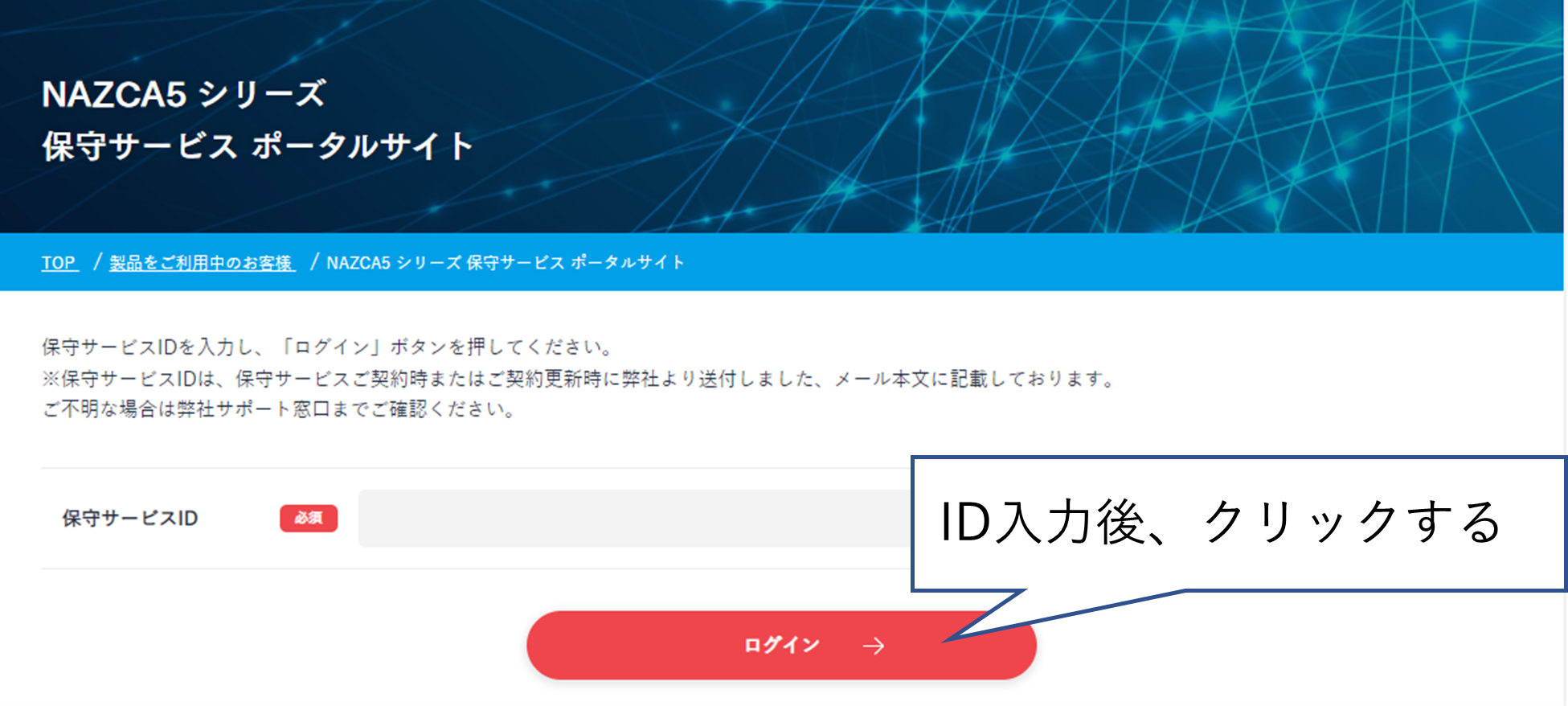
2. ダウンロード
(1)[最新版ソフトウェア]項目の[NAZCA5シリーズ]をクリックして、ダウンロードします。
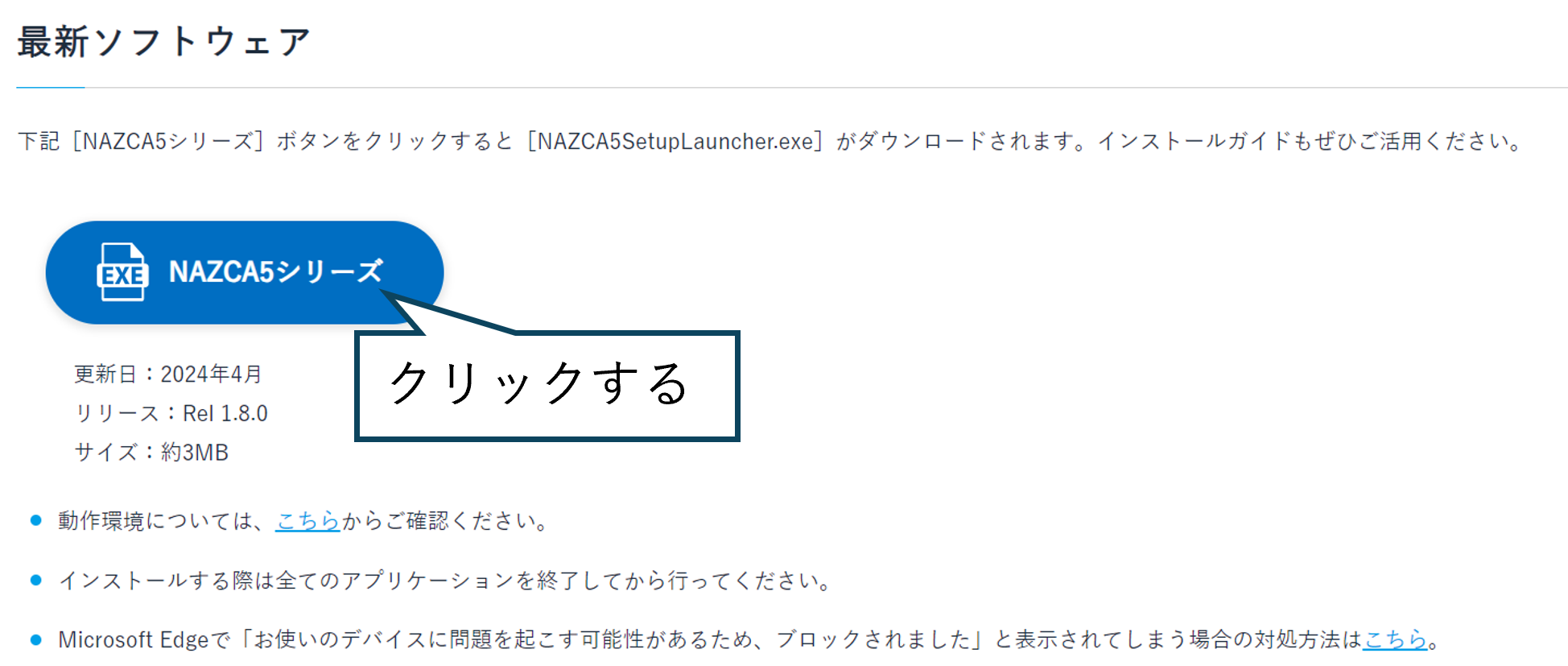
(2)ダウンロードしたファイルは画面上に表示されますので、ダウンロードが完了したらクリックしてファイルを開きます。
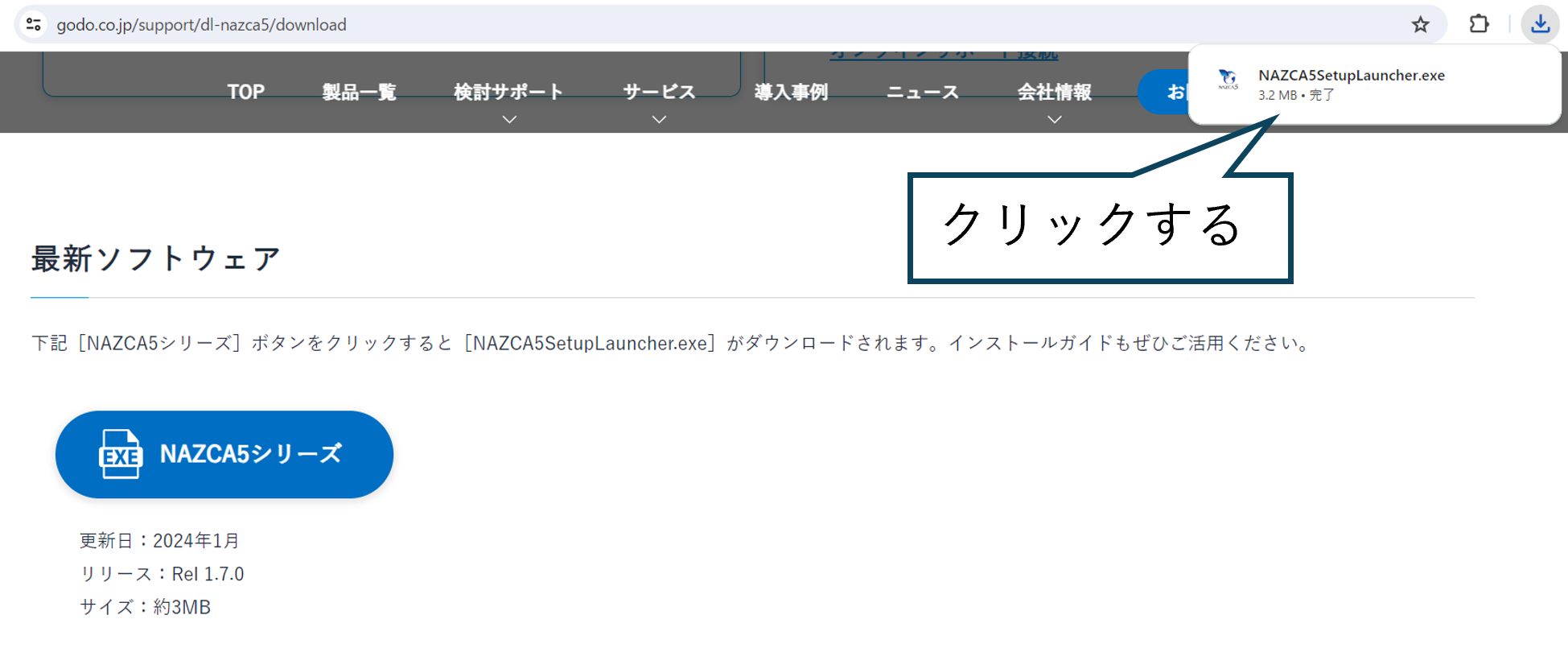
※エラーが表示された場合は、FAQに対処法がございますのでご確認ください。
エラーの対処法はこちら
3. インストールとライセンス認証
※同意しない場合はインストールできません。
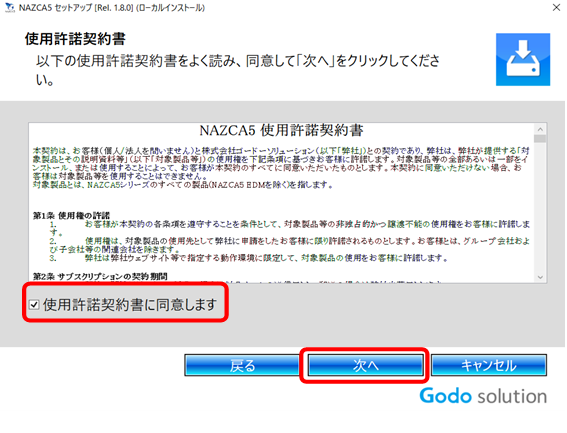
(4)セットアップの種類で、[完全]を選択して[次へ]をクリックします。
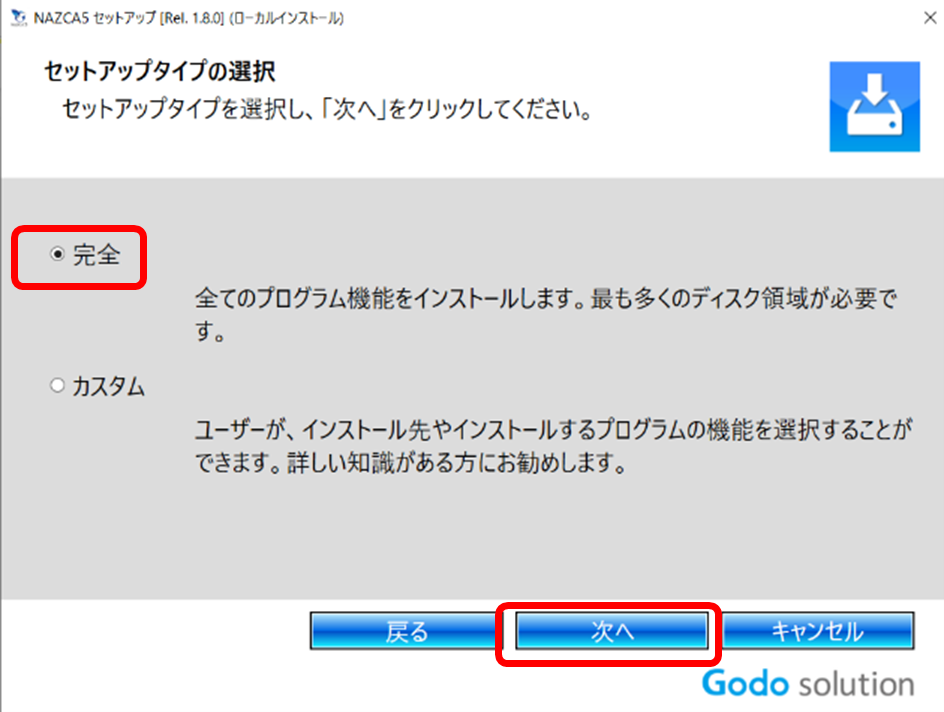
(5)[インストール]をクリックしてインストールを開始します。
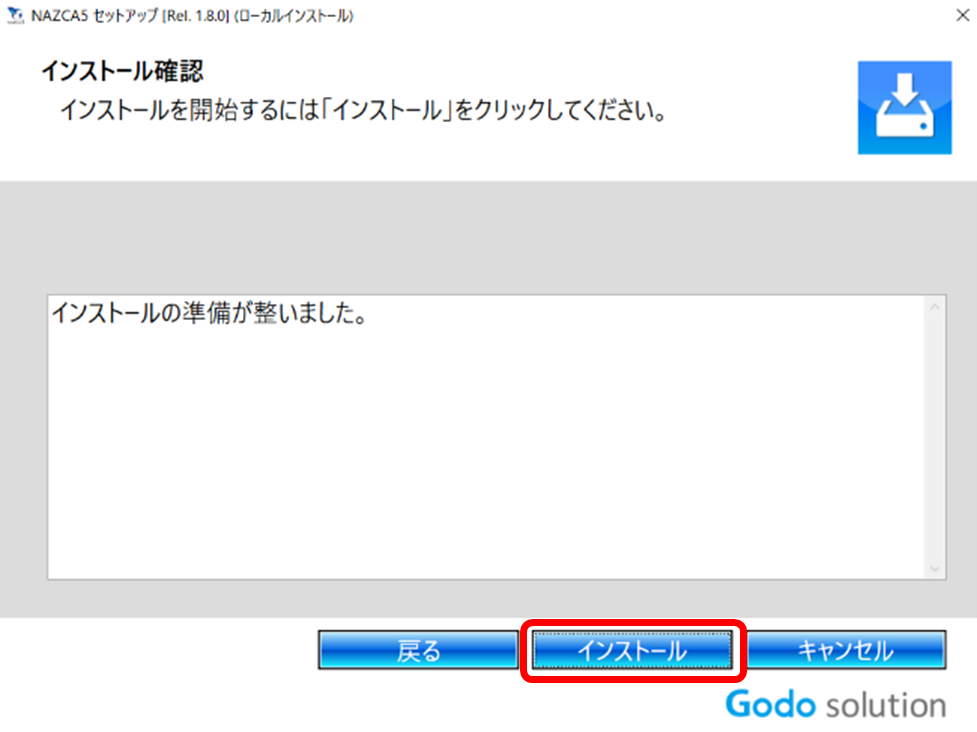
(6)[完了]をクリックします。
(7)再起動の画面が出てきますので、[はい]を選択して再起動します。再起動完了後、ライセンス認証をします。
■ライセンス認証方法
(1)ライセンスのアプリを起動します。
Windowsのスタートボタンをクリックし、[GodoSolution License Setting Tool]を起動します。
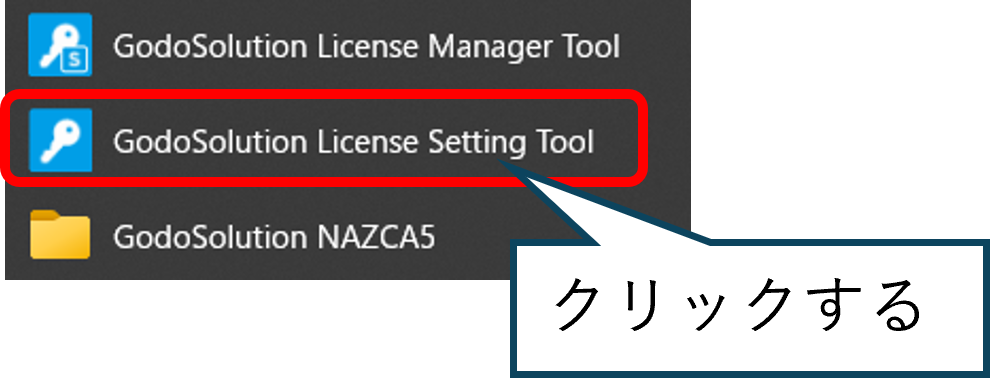
(2)[ライセンス認証]ボタンをクリックします。
(3)[スタンドアロン]を選択して、[次へ]ボタンをクリックします。
(4)[オンライン認証]を選択して、[次へ]ボタンをクリックします。
(5)弊社からお送りしているEIDを入力して、[次へ]ボタンをクリックします。
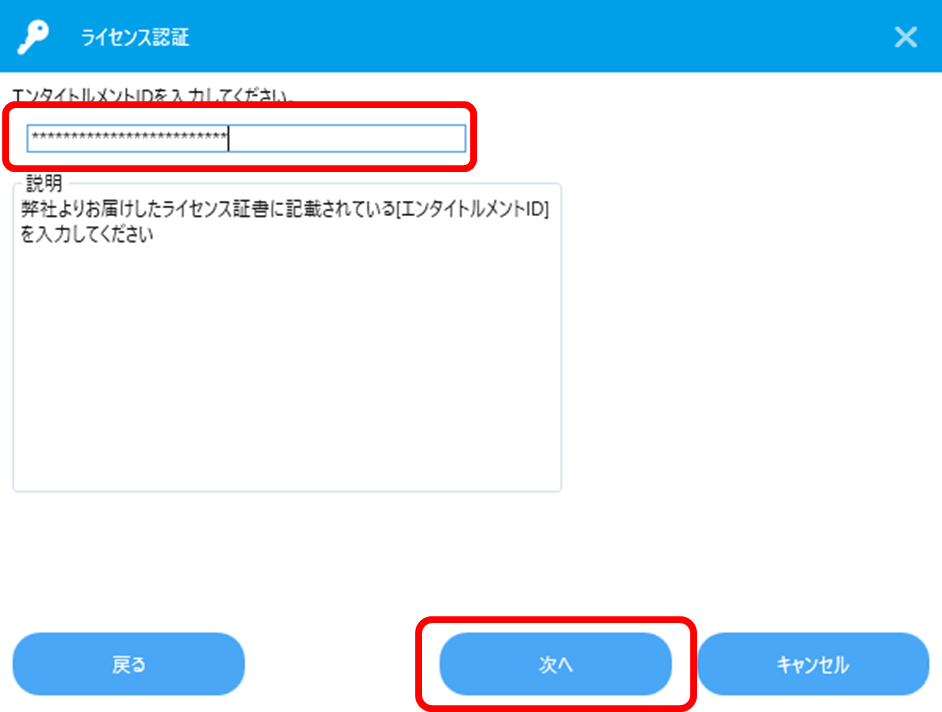
(6)ライセンスの情報が表示されますので、[認証]ボタンをクリックします。
![[認証]ボタンをクリックするイメージ](/uploads/images/support_faq/101-150/127-10.png)
(7)ライセンスが認証されましたら、[閉じる]ボタンをクリックします。
4.アプリケーションの起動確認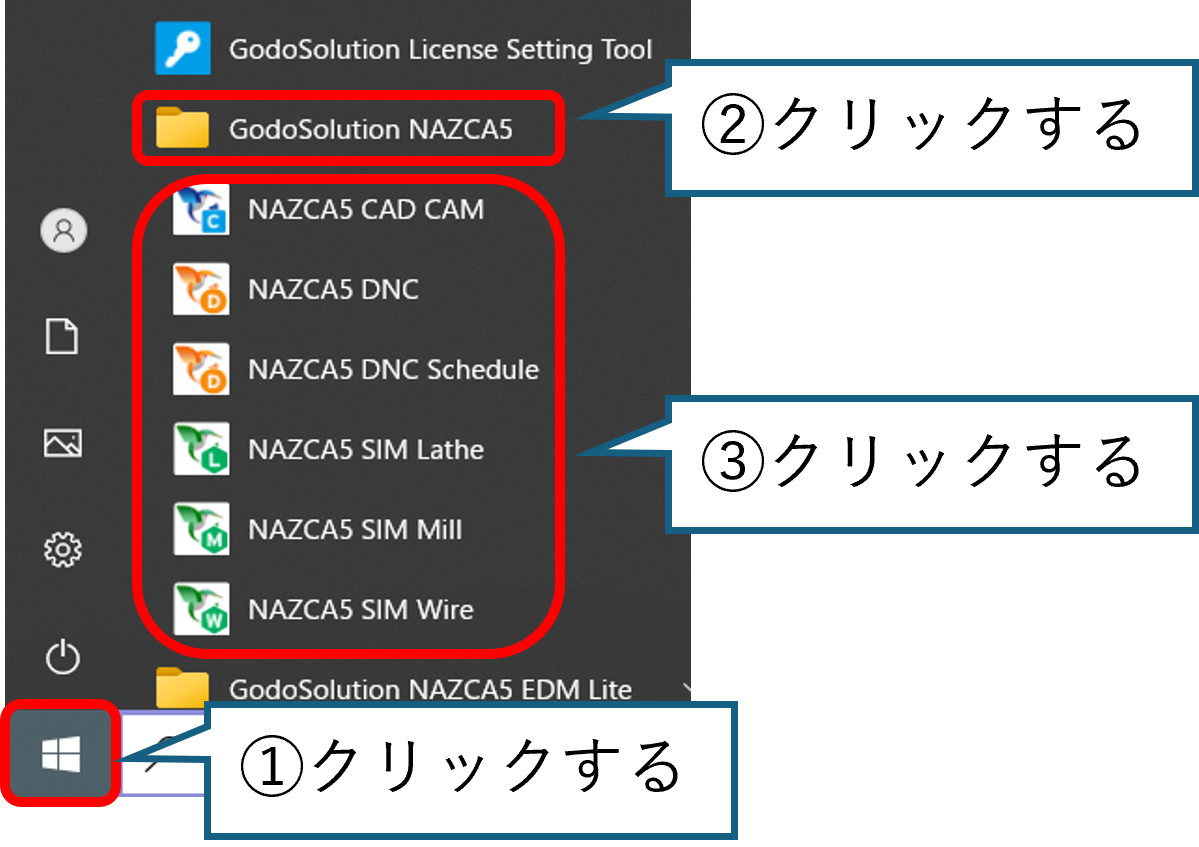
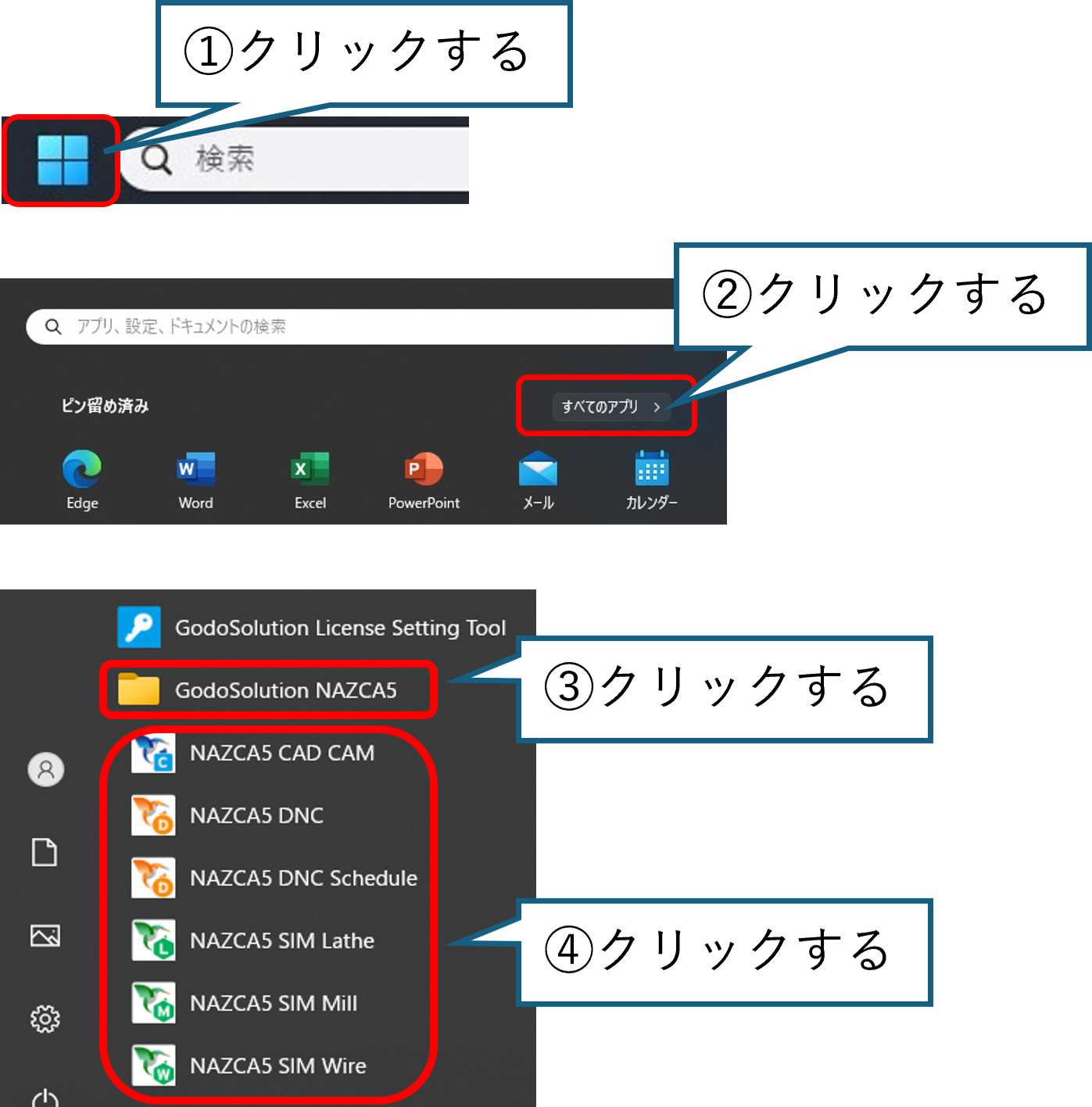
※外部サイト(youtube)へ移動します。
1. 保守ページにログイン
2. ダウンロード
3. インストールとライセンス認証
4. アプリケーションの起動確認
1. 保守ページにログイン
(1)保守サービスポータルサイトにアクセスします。
(2)保守サービスID入力後、[ログイン]をクリックします。
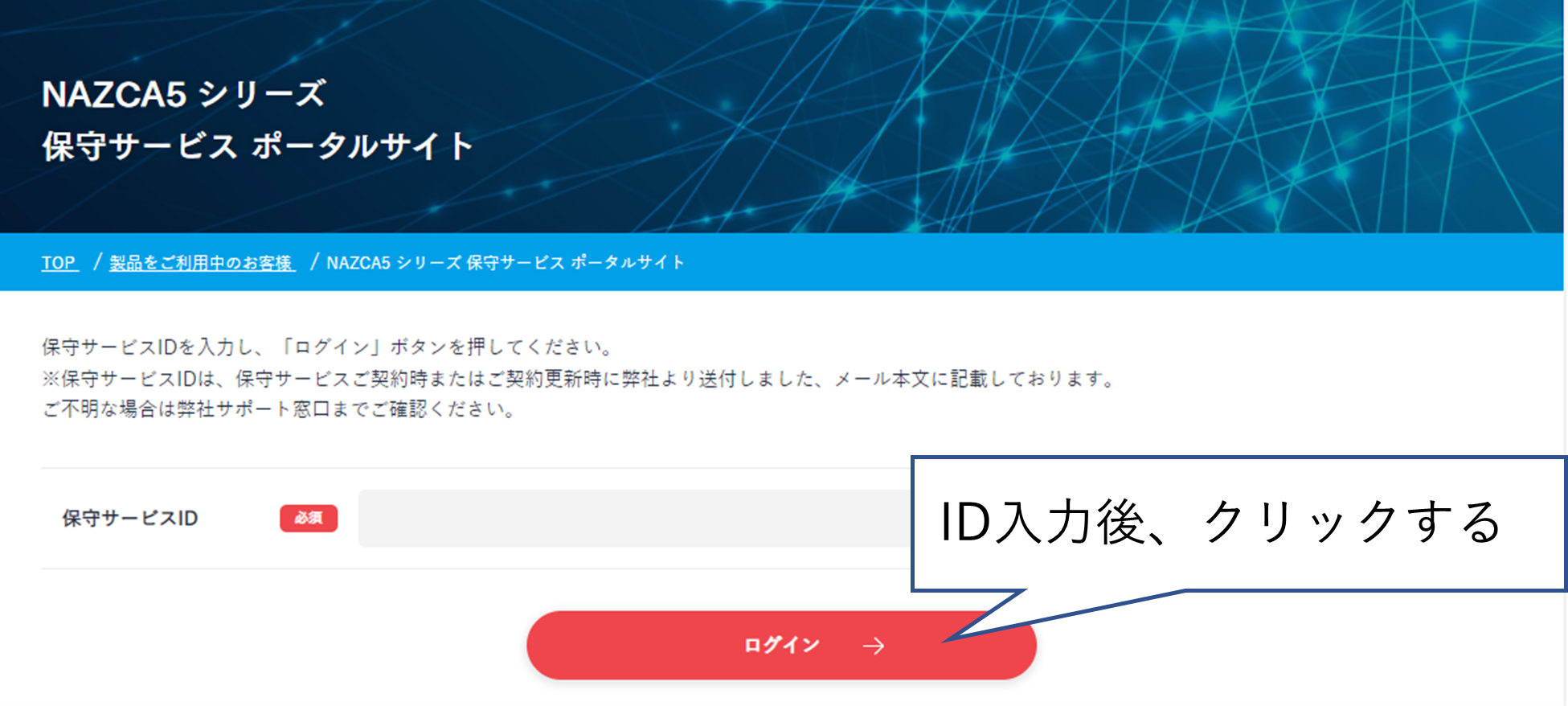
2. ダウンロード
(1)[最新版ソフトウェア]項目の[NAZCA5シリーズ]をクリックして、ダウンロードします。
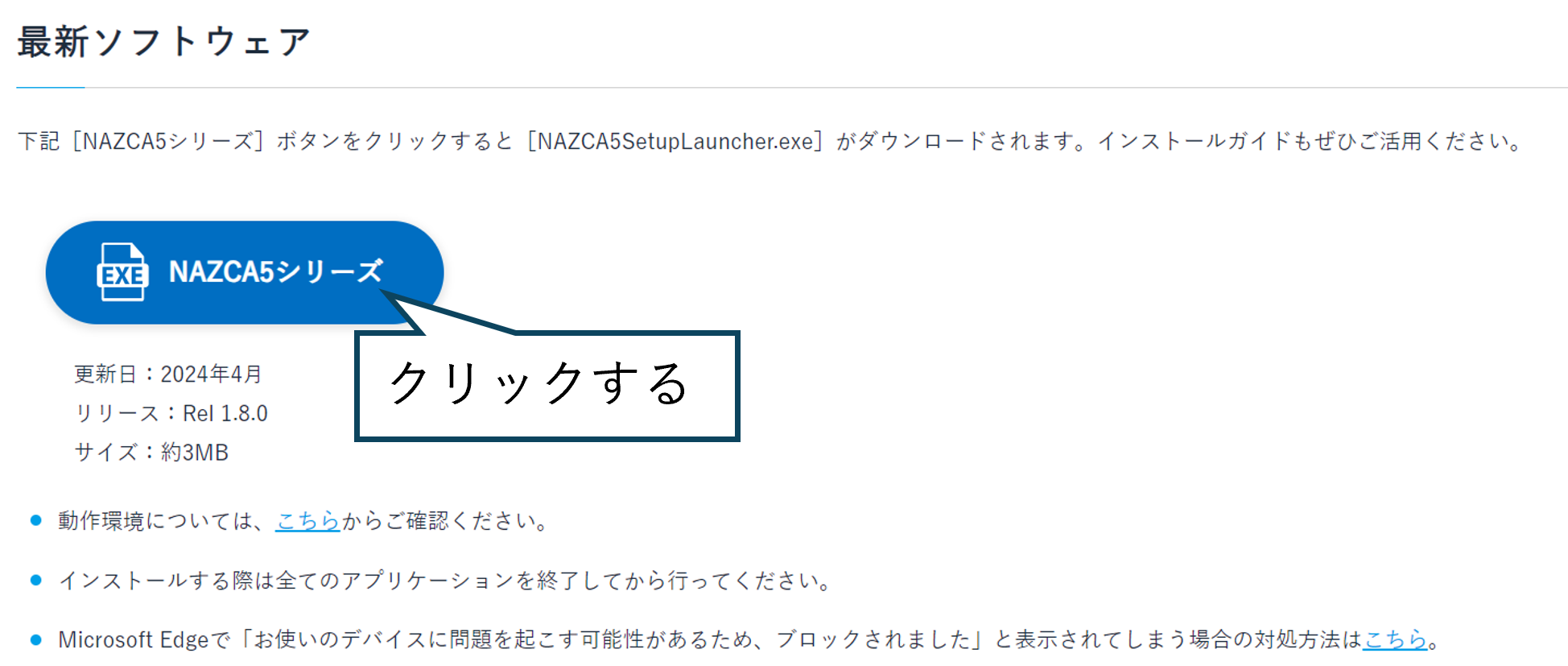
(2)ダウンロードしたファイルは画面上に表示されますので、ダウンロードが完了したらクリックしてファイルを開きます。
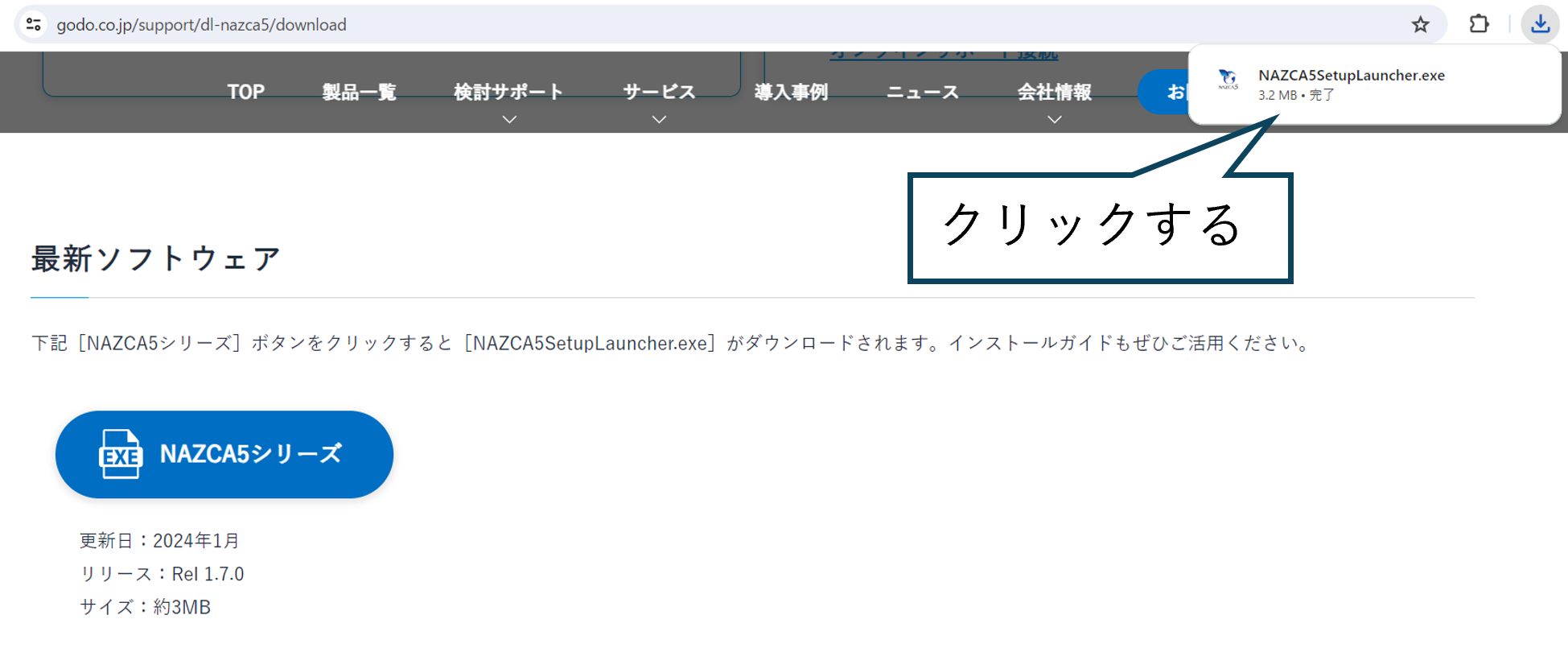
※エラーが表示された場合は、FAQに対処法がございますのでご確認ください。
エラーの対処法はこちら
3. インストールとライセンス認証
<スタンドアロンの場合はここをクリック>
- ■インストール方法
(1)インストーラが起動したら、[ユーザーアカウント制御]画面が表示されます。[はい]をクリックします。
(2)[製品]を選択して、[次へ]をクリックします。
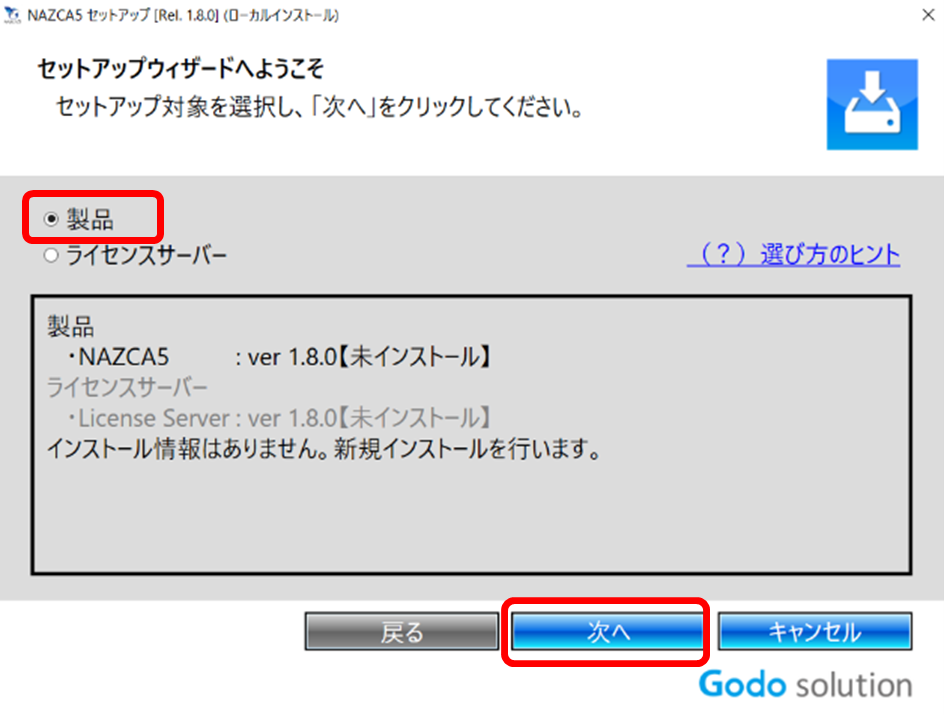
(3)使用許諾書が表示されます。
※同意しない場合はインストールできません。
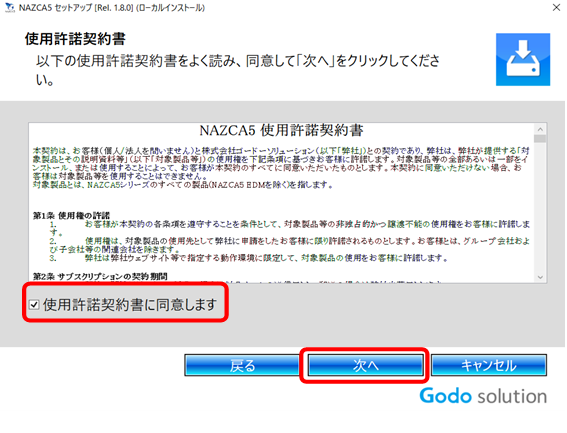
(4)セットアップの種類で、[完全]を選択して[次へ]をクリックします。
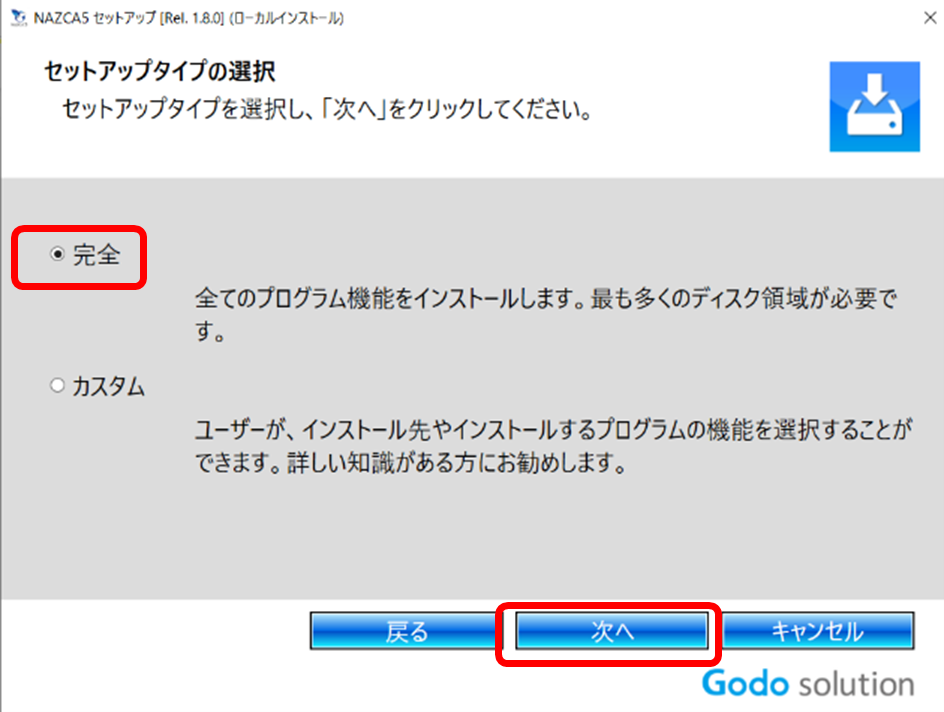
(5)[インストール]をクリックしてインストールを開始します。
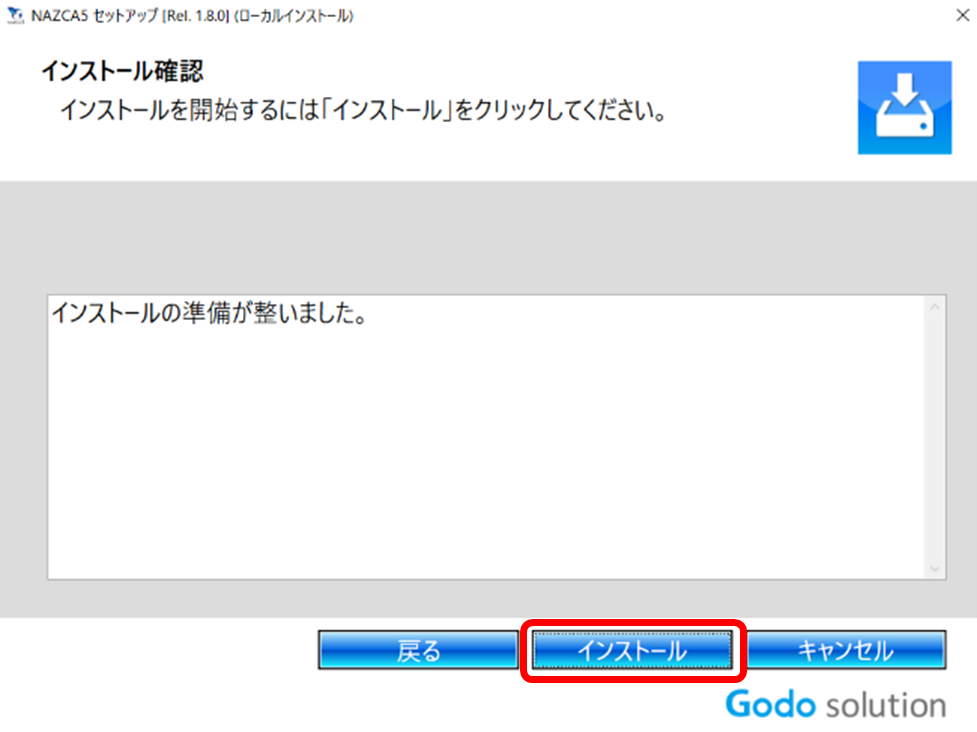
(6)[完了]をクリックします。
(7)再起動の画面が出てきますので、[はい]を選択して再起動します。再起動完了後、ライセンス認証をします。
■ライセンス認証方法
(1)ライセンスのアプリを起動します。
Windowsのスタートボタンをクリックし、[GodoSolution License Setting Tool]を起動します。
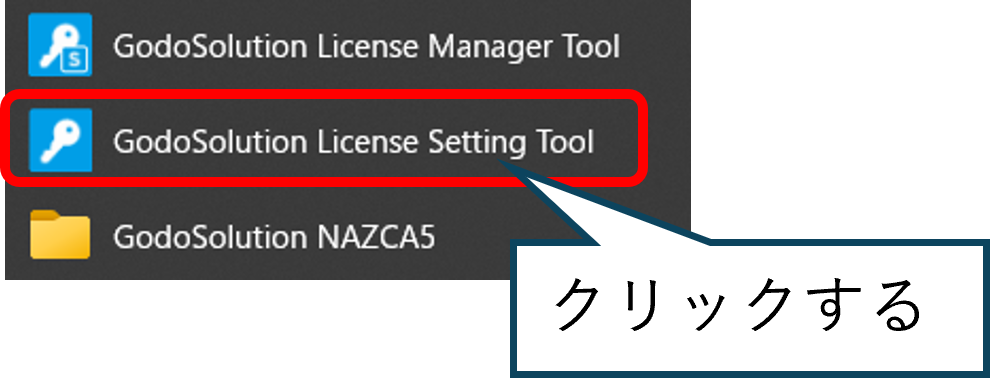
(2)[ライセンス認証]ボタンをクリックします。
(3)[スタンドアロン]を選択して、[次へ]ボタンをクリックします。
(4)[オンライン認証]を選択して、[次へ]ボタンをクリックします。
(5)弊社からお送りしているEIDを入力して、[次へ]ボタンをクリックします。
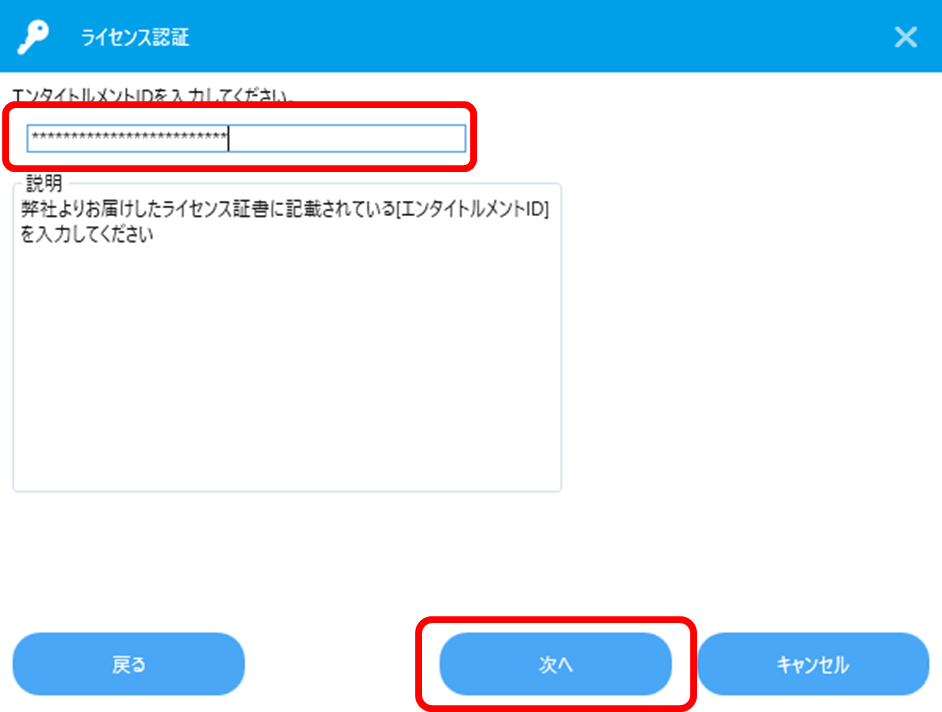
(6)ライセンスの情報が表示されますので、[認証]ボタンをクリックします。
![[認証]ボタンをクリックするイメージ](/uploads/images/support_faq/101-150/127-10.png)
(7)ライセンスが認証されましたら、[閉じる]ボタンをクリックします。
<フローティングの場合はここをクリック>
- サーバーには[ライセンスサーバー]、製品(CAD/CAM/DNC/SIM)を使用するPCには[製品]をインストールします。
※ライセンスサーバーはサーバーPCのみにインストールします。
サーバー、製品使用PCのどちらでもライセンス認証が必要です。認証時に使用する項目が異なります。
サーバー:エンタイトルメントID(弊社よりメールでお送りしています。)
製品使用PC:サーバーのホスト名、もしくはIPアドレス
【ライセンスサーバー】
■インストール方法
(1)インストーラが起動したら、[ユーザーアカウント制御]画面が表示されます。[はい]をクリックします。
(2)[ライセンスサーバー]を選択して、[次へ]をクリックします。
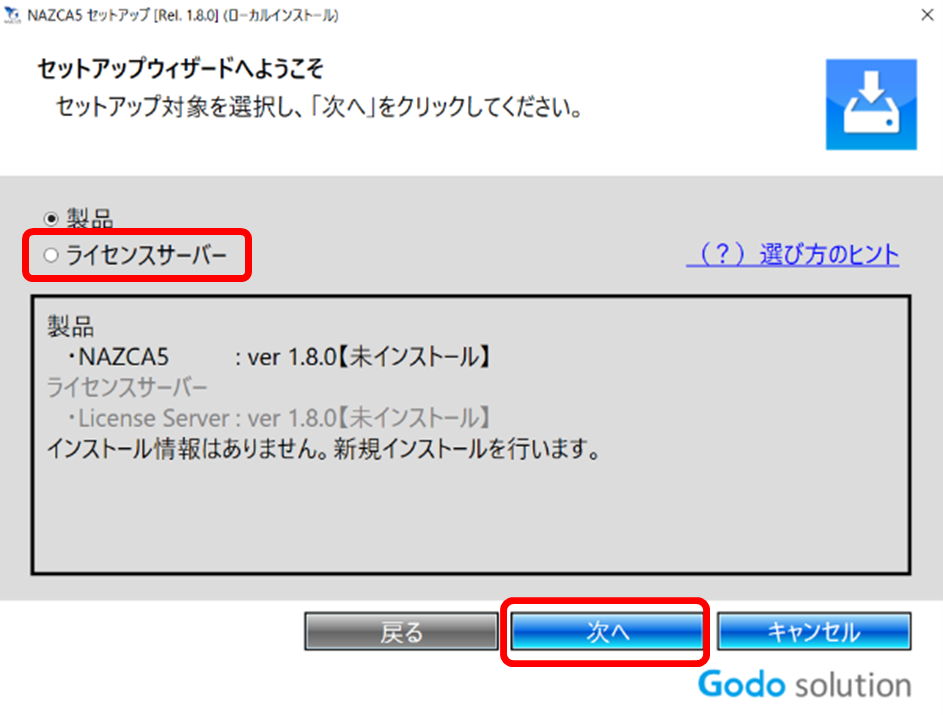
(3)使用許諾書が表示されます。 - 内容に同意する場合は[使用許諾契約書に同意します]にチェックを入れて[次へ] をクリックします。
※同意しない場合はインストールできません。
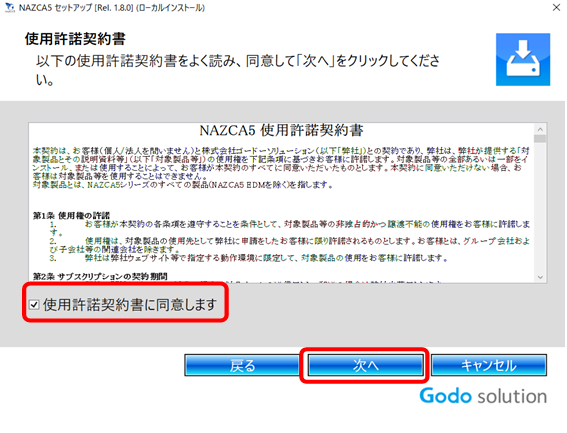
(4)セットアップの種類で、[完全]を選択して[次へ]をクリックします。
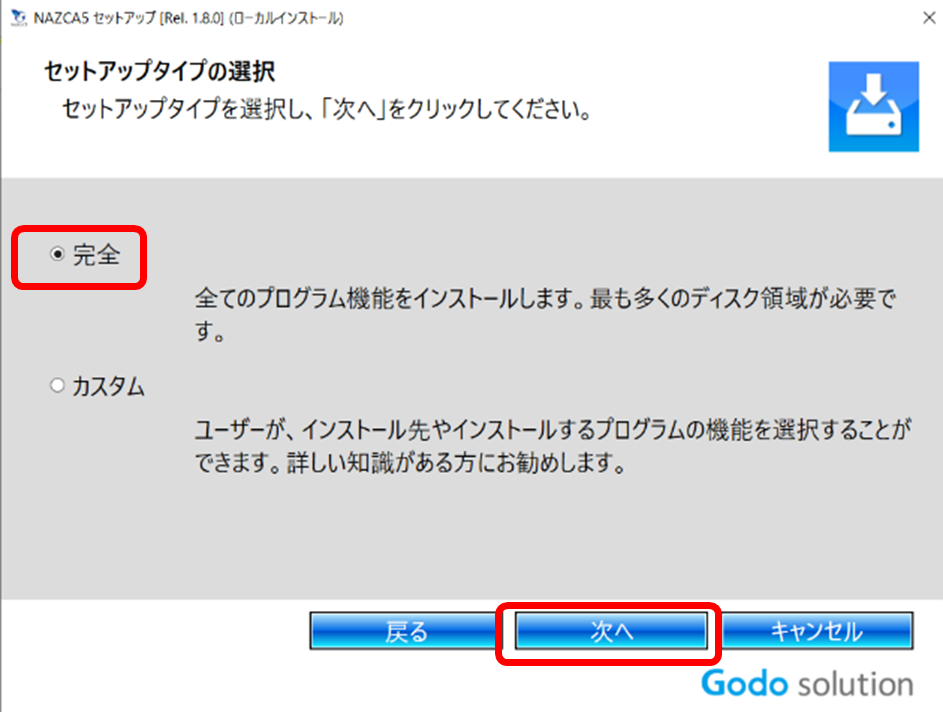
(5)[インストール]をクリックしてインストールを開始します。
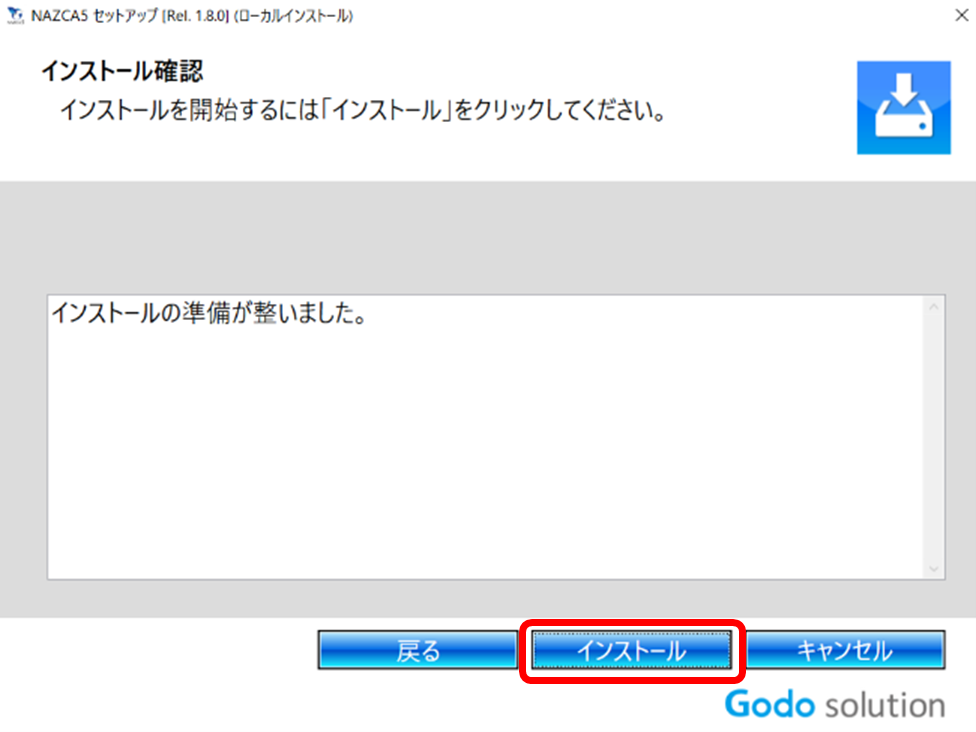
(6)[完了]をクリックします。
(7)再起動の画面が出てきますので、[はい]を選択して再起動します。再起動完了後、ライセンス認証をします。
■ライセンス認証
(1)ライセンスのアプリを起動します。
Windowsのスタートボタンをクリックし、[GodoSolution License Manager Tool]を起動します。
※Windows11の場合は、スタートボタンをクリックした後に[全てのアプリ]をクリックします。
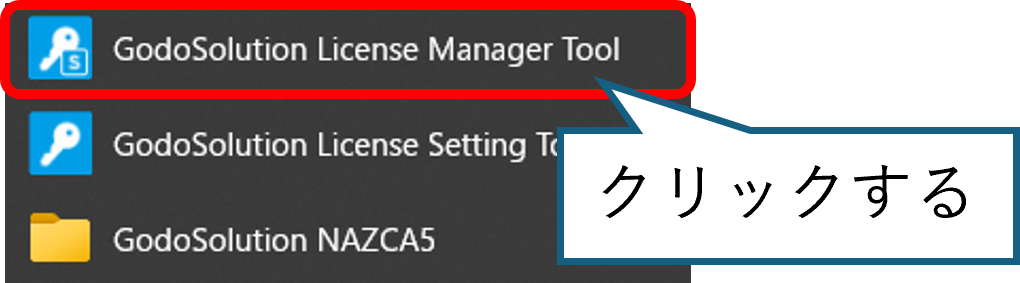
(2)[ライセンス認証]ボタンをクリックします。
(3)[オンライン認証]を選択して、[次へ]ボタンをクリックします。
(4)弊社からお送りしているEIDを入力して、[次へ]ボタンをクリックします。
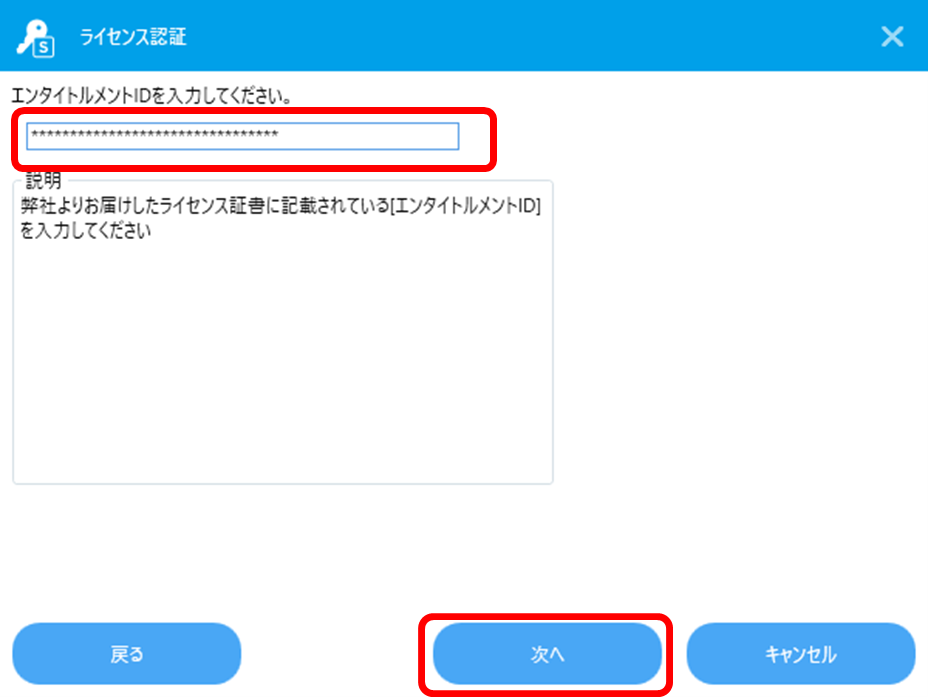
(5)ライセンスの情報が表示されますので、[認証]ボタンをクリックします。
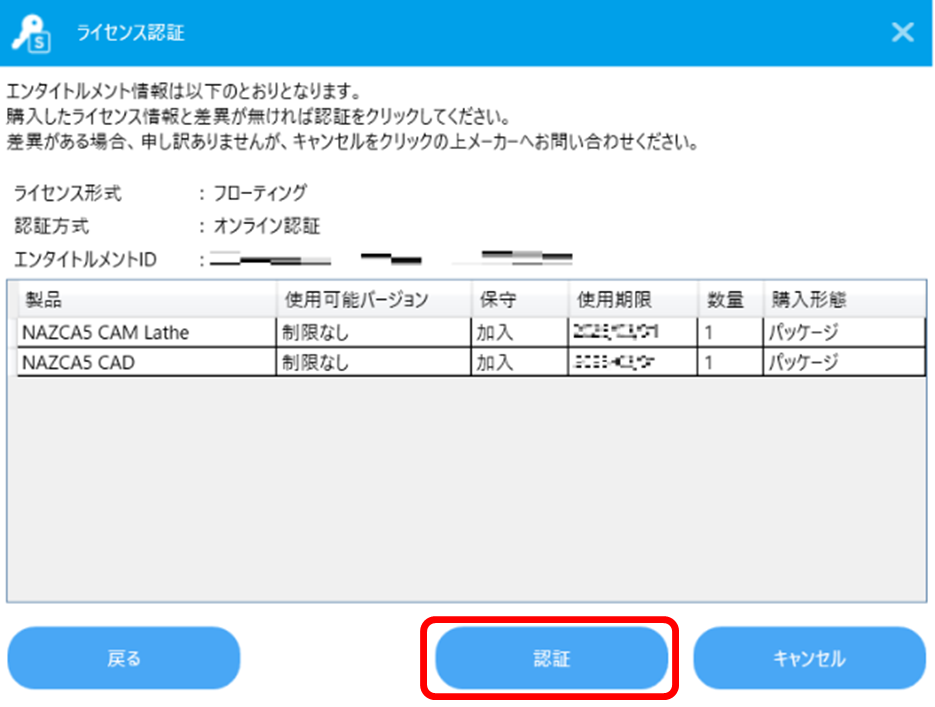
(6)ライセンスが認証されましたら、[閉じる]ボタンをクリックします。
(7)メインの画面に戻りましたら、[IPアドレス][ホスト名]をメモに控えてください。
製品を使用するPCでライセンス認証時に使用します。
![[IPアドレス][ホスト名]が表示されるイメージ](/uploads/images/support_faq/101-150/127-18.png)
【製品】
■インストール方法
(1)インストーラが起動したら、[ユーザーアカウント制御]画面が表示されます。[はい]をクリックします。
(2)[製品]を選択して、[次へ]をクリックします。
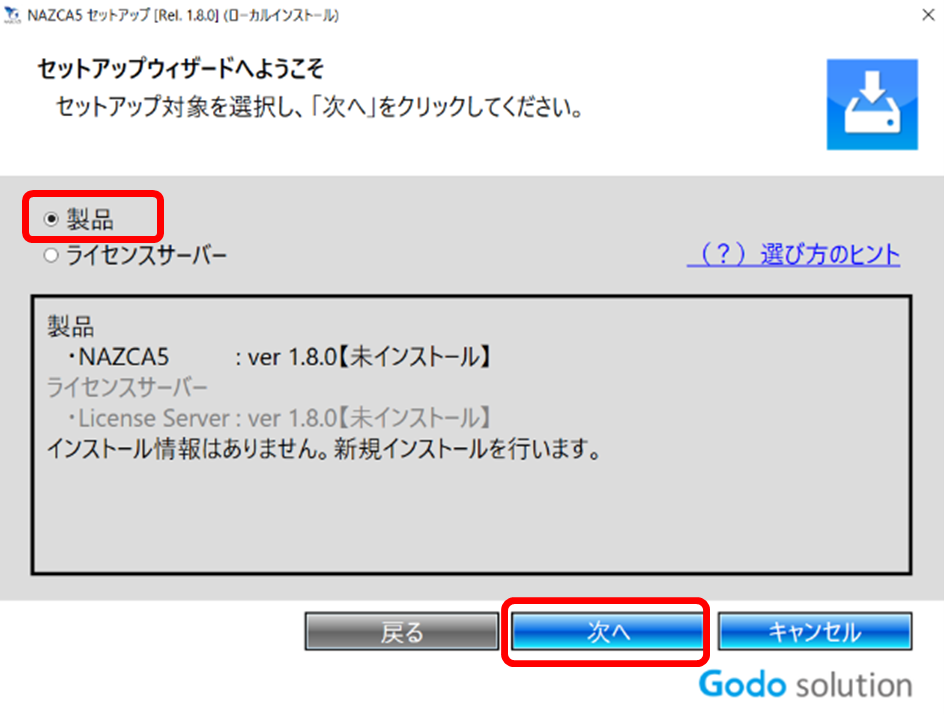
(3)使用許諾書が表示されます。 - 内容に同意する場合は[使用許諾契約書に同意します]にチェックを入れて[次へ] をクリックします。
※同意しない場合はインストールできません。
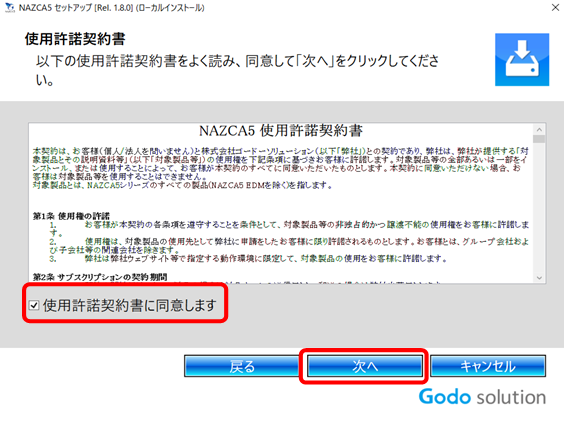
(4)セットアップの種類で、[完全]を選択して[次へ]をクリックします。
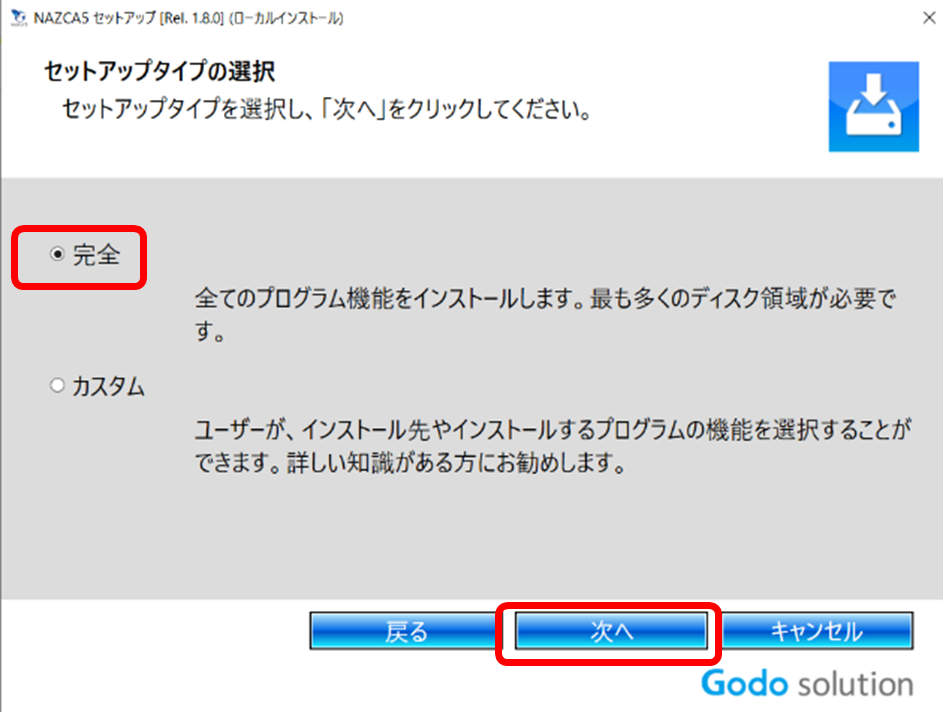
(5)[インストール]をクリックしてインストールを開始します。
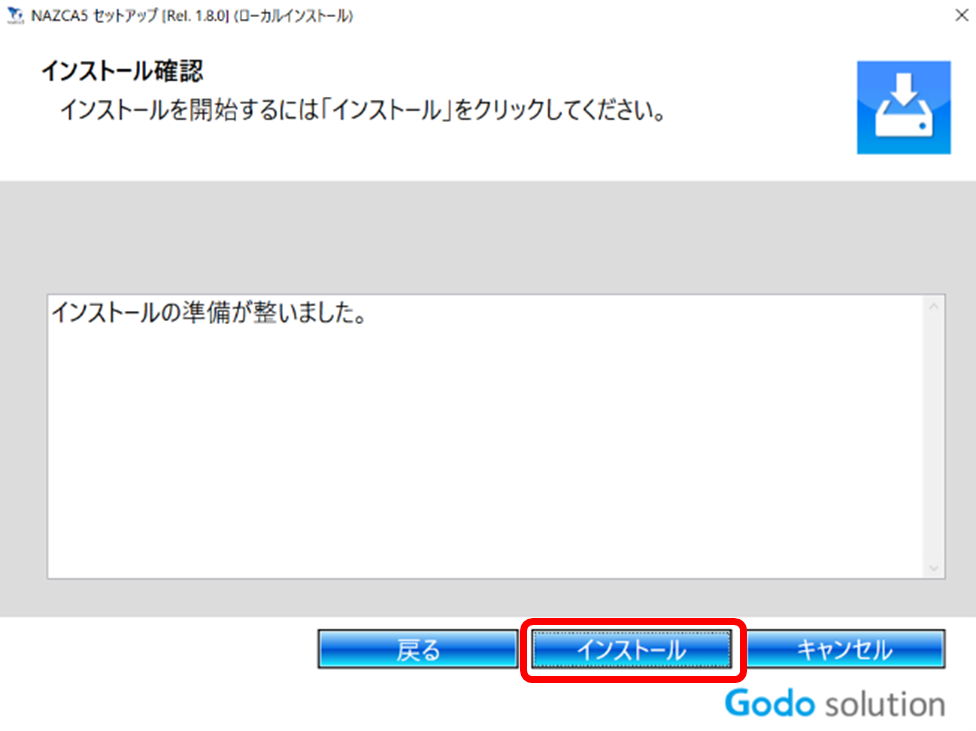
(6)[完了]をクリックします。
(7)再起動の画面が出てきますので、[はい]を選択して再起動します。再起動完了後、ライセンス認証をします。
■ライセンス認証方法
(1)ライセンスのアプリを起動します。
Windowsのスタートボタンをクリックし、[GodoSolution License Setting Tool]を起動します。
※Windows11の場合は、スタートボタンをクリックした後に[全てのアプリ]をクリックします。
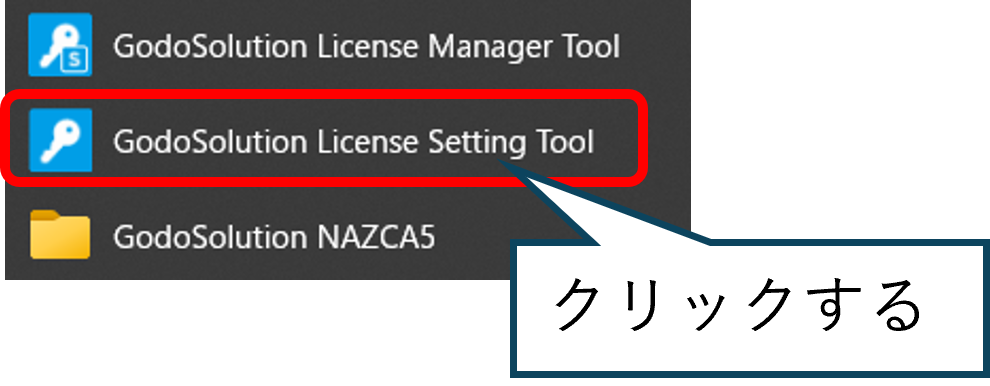
(2)[ライセンス認証]ボタンをクリックします。
(3)[フローティング]を選択して、[次へ]ボタンをクリックします。
(4)ライセンスサーバーの[ホスト名]、もしくは[IPアドレス]を入力し、[設定]をクリックします。
(5)ライセンスサーバーが設定されるので、[閉じる]をクリックします。
[ライセンス設定管理]画面に戻るので、それも閉じます。
4.アプリケーションの起動確認
<Windows10の場合はここをクリック>
- [スタート]> [GodoSolution NAZCA5]をクリックし、その中の起動したいソフトをクリックします。
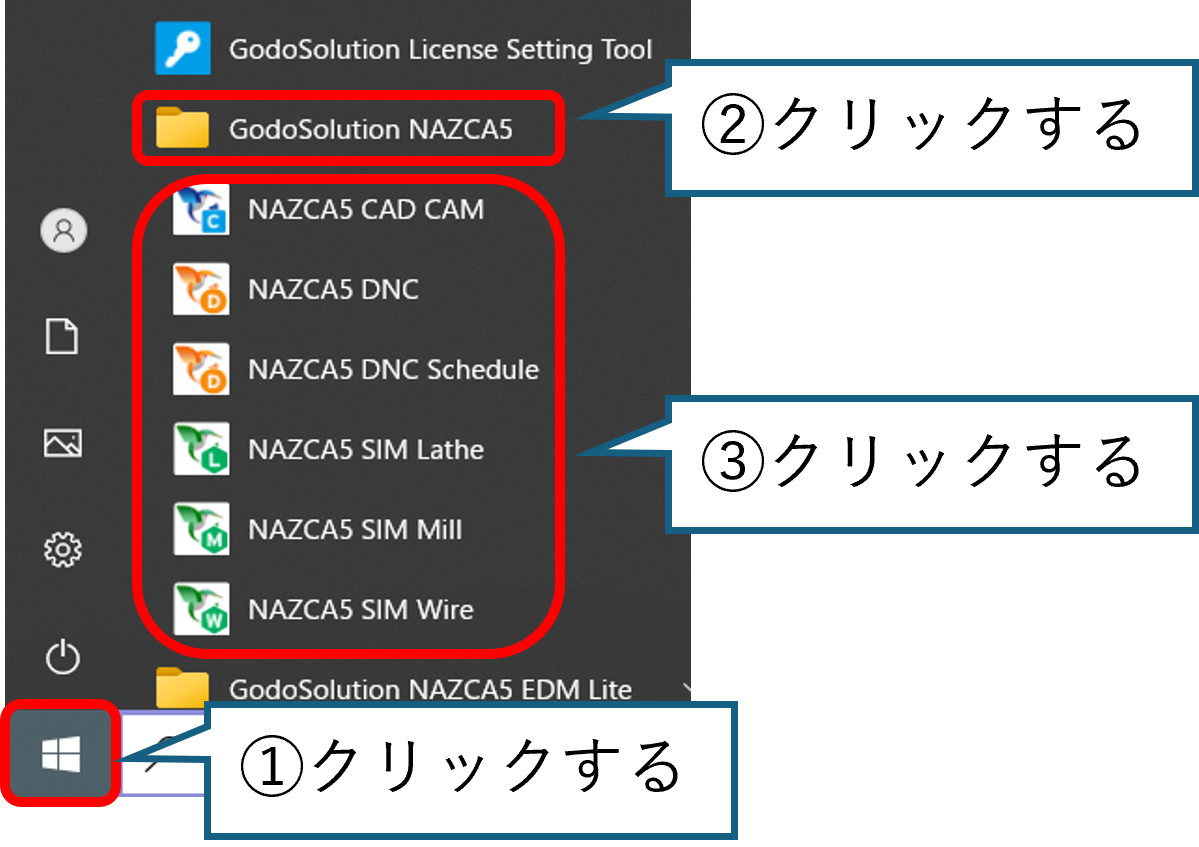
<Windows11の場合はここをクリック>
- [スタート]>[すべてのアプリ]で[GodoSolution NAZCA5]をクリックし、その中の起動したいソフトをクリックします。
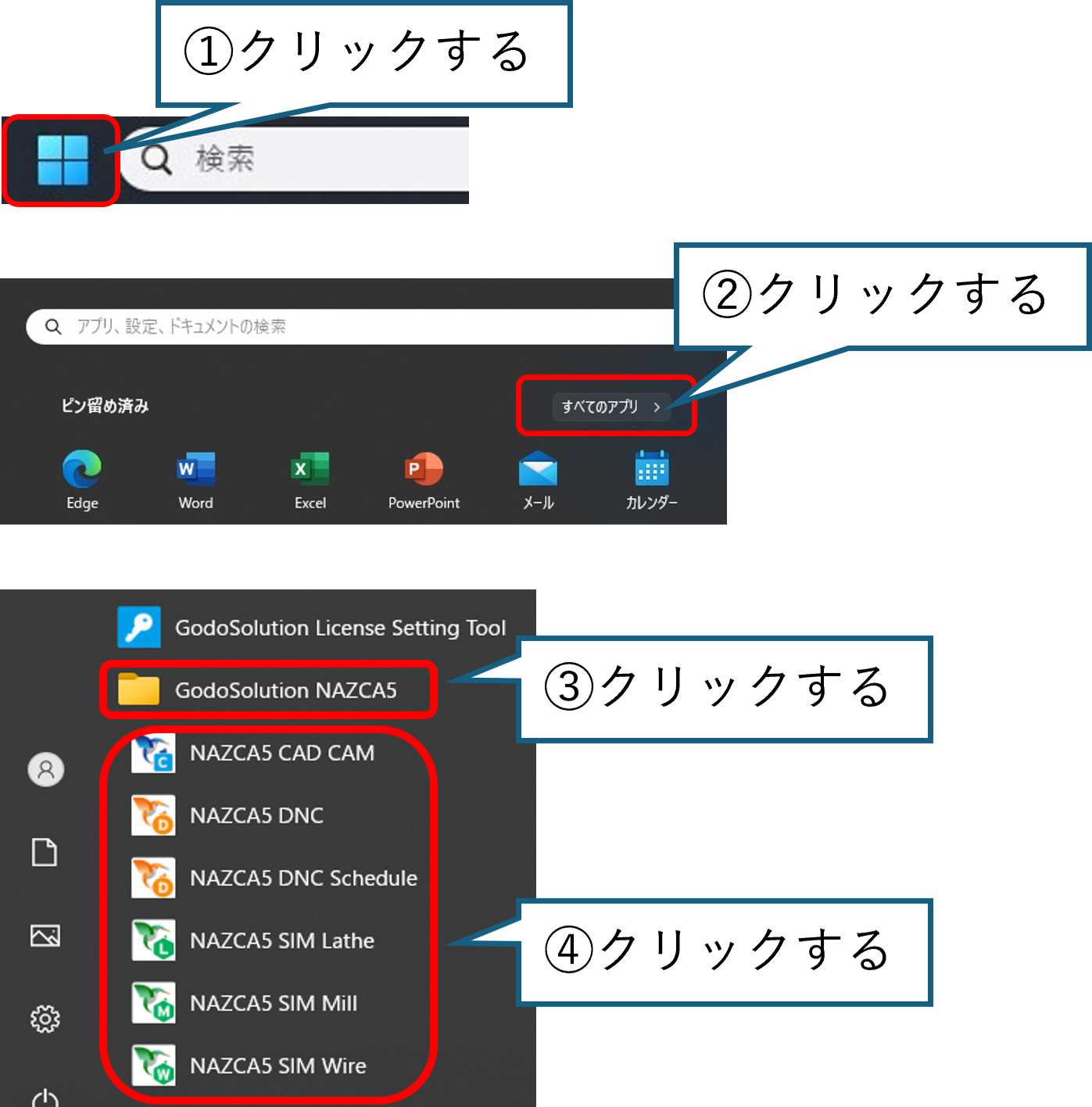
電話・FAX・メールでのお問い合わせ
- TEL
- 053-465-0712
- FAX
- 053-465-0714
営業日は平日の月曜日~金曜日です。営業時間は 10:00~12:00、13:00~17:00です。
営業時間外のお問合せは、翌営業日以降に回答させていただきます。
弊社指定休日については会社カレンダーをご覧ください。
